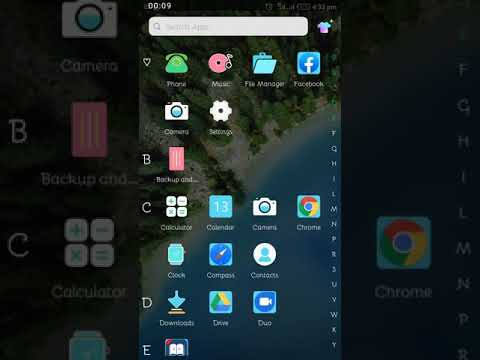Wakati wowote unahisi kama unahitaji kubadilisha mwelekeo wa kazi yako ya sanaa kama vile mabadiliko ya ghafla ya mipango au wazo, hapa kuna mafunzo rahisi juu ya jinsi ya kuifanya katika Adobe Illustrator CS5. Fuata mafunzo haya rahisi ili ujifunze jinsi ya kubadilisha ubao wa sanaa wa Adobe Illustrator kutoka picha hadi mazingira au kinyume chake.
Hatua

Hatua ya 1. Kwanza, tengeneza umbo la mstatili
Kwa madhumuni ya mafunzo haya, hakikisha mstatili ni 8.5 x 11 inches. Sampuli ni nyekundu, lakini inaweza kuwa rangi yoyote unayotaka. Sasa bonyeza kitufe kidogo juu ya usanidi wa hati uliyopewa lebo ya sanaa.

Hatua ya 2. Baada ya kubofya usanidi wa hati kisanduku cha amri kitaonekana, bonyeza bodi za kuhariri
sanduku litatoweka na seti mpya ya ikoni itaonekana juu ya ubao wako wa sanaa. Bonyeza kwenye mazingira kubadilisha mwelekeo wa bodi yako ya sanaa.

Hatua ya 3. Kwa kubadilisha mwelekeo wa ubao wako wa sanaa unaweza pia kuona kwamba mwelekeo wa umbo lako haujabadilika
Ili kuibadilisha, chagua tu, bonyeza kulia, bonyeza kwenye kubadilisha kisha uzungushe kwa pembe ya digrii 90.